als jij Upgraden naar Windows 10 Maar je houdt niet van wat je ziet, er zijn manieren Windows 10 . maken Het ziet eruit en werkt als Windows 7 en XP. Op deze manier kun je Vertrouwde interface waar je van houdt, terwijl je nog steeds profiteert van andere handige en geweldige Windows 10-functies.
Waar je waarschijnlijk tevreden bent met Windows 10 in het algemeen, maar zou willen dat je het zou kunnen gebruiken Een oudere versie van Windows. Of je nu nostalgisch bent of liever de navigatie van de vorige versie gebruikt, je zult blij zijn te weten dat je dat kunt Verander uiterlijk Windows 10 naar wat je wilt.
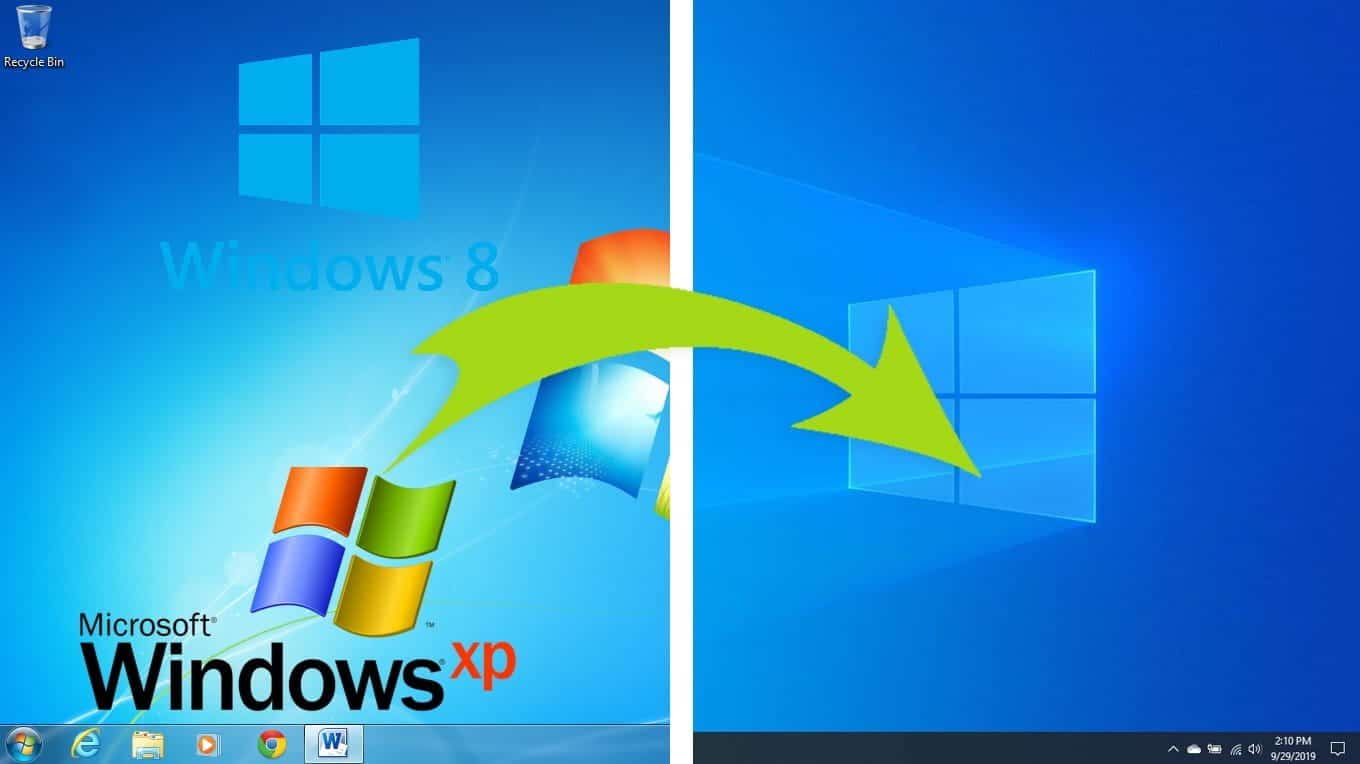
We laten u zien hoe u Windows 10 eruit kunt laten zien als Windows 7, Windows XP of zelfs Windows 8. Zo werkt het.
Installeer eerst Open Shell
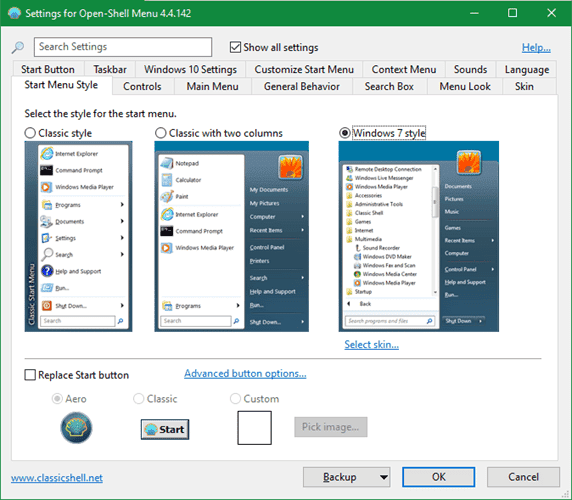
Het was Classic Shell Favoriete app voor het vervangen van startmenu's voor Windows. Vanwege de aanpassingsopties werd het ook beschouwd als een geweldige manier om uw versie van Windows eruit te laten zien als een oudere versie. Vanaf eind 2017 is de app echter niet meer actief in ontwikkeling.
Gelukkig heeft een groep vrijwilligers een opvolger behouden genaamd Open schaal. De meeste mods die we hieronder zullen bespreken, zijn gebaseerd op Open Shell, dus zorg ervoor dat u deze installeert voordat u doorgaat.
Om de opties te openen, zoekt u in het "menu"Begin" Over "open schelpen selecteerOpen-Shell-menu-instellingen. U moet het vakje Weergeven aanvinken Alle instellingen bovenaan zodat u alle beschikbare voorkeuren kunt zien.
downloaden: Open schaal Voor Windows (gratis)
Hoe Windows 10 eruit te laten zien als Windows 7
Vanaf januari 2020 ondersteunt Microsoft Windows 7 niet meer. Dit markeert het einde van het leven voor een geliefde versie van Windows. Hier leest u hoe u het nieuw leven kunt inblazen door een Windows 7-look toe te voegen aan uw Windows 10-systeem.
Hoe Windows 7 Start Menu te herstellen
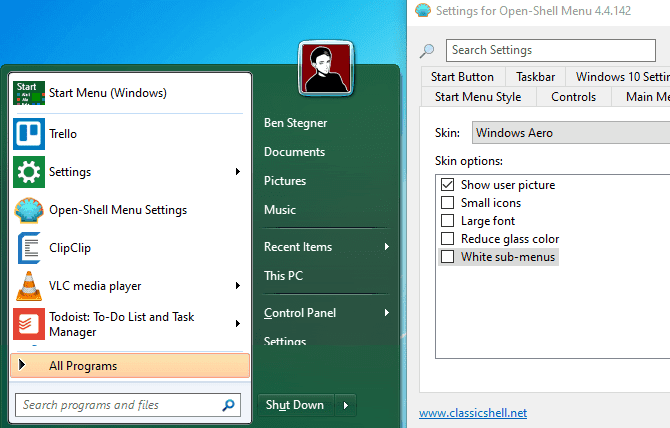
op het tabblad Startmenustijl Selecteer in Open Shell de stijloptie Windows 7. Klik onder deze optie op Tekst Bepaal het patroon dat verschijnt. in een doos Huid , Kiezen Windows Aero.
Nu krijgt u het beeld dat het startmenu van Windows 7 eruitziet en aanvoelt. Voel je vrij om opties te bewerken Huid volgens uw voorkeur.
Download de taakbalk van Windows 7
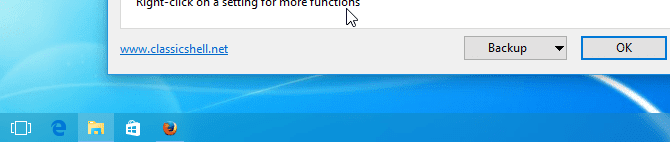
Ga naar het tabblad taakbalk In Open Shell en vink het vakje aan Pas de taakbalk aan U kunt de opties dus wijzigen. Hoewel Open Shell geen direct thema heeft voor de taakbalk van Windows 7, is de .-optie Glas Lijkt erg op hem. Hieronder in de opties kun je de dekking en kleur naar eigen inzicht aanpassen.
Windows 7-fans zullen merken dat dit thema de taakbalk van Windows 7 niet perfect nabootst. In het bijzonder wordt niet weergegevenglasvochtop alle openstaande sollicitaties. Ben je er niet tevreden over, kijk dan eens op StartIsBack In plaats daarvan. Het is een app die het Start-menu vervangt, zoals de Open Shell die de taakbalkstijl van Windows 7 biedt, evenals de ingebouwde Start-knop van Windows 7.
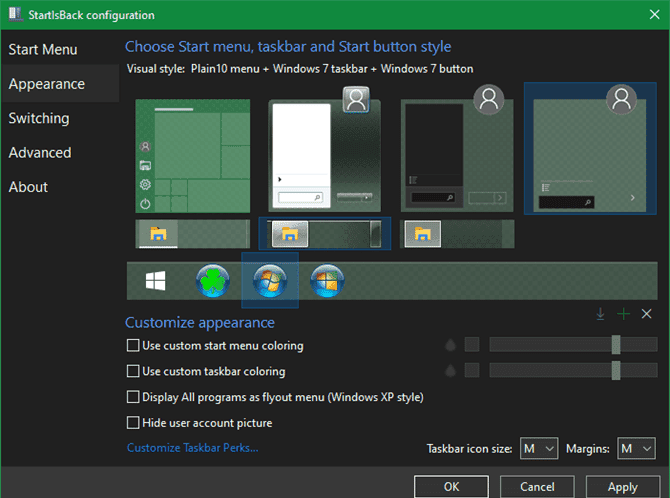
Je kunt StartIsBack gratis proberen, maar het kost $ 3.99 voor de volledige versie. Dit is de moeite waard als u een kopie van Windows 7 zo gedetailleerd mogelijk opnieuw wilt maken op Windows 10.
downloaden: StartIsBack ($ 3.99, gratis proefversie beschikbaar)
Een startknop toevoegen voor Windows 7
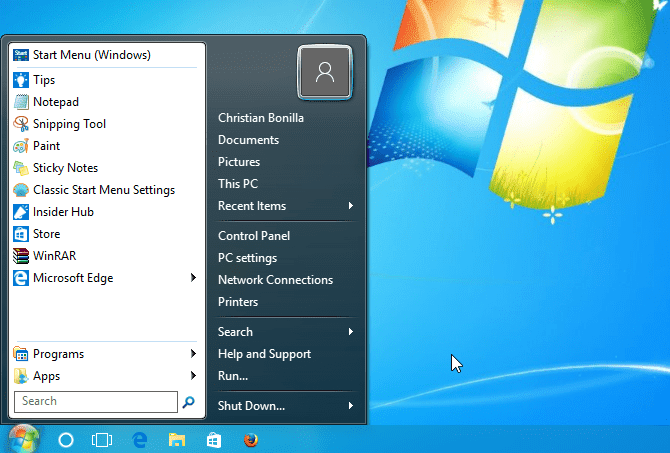
Als je de StartIsBack-optie niet gebruikt zoals hierboven, ga dan naar dit Discussie in het Classic Shell-forum Afbeeldingen downloaden voor de knopStart voor Windows 7voor gebruik op Open Shell. Pak het ZIP-bestand uit en je zult verschillende formaten binnenin zien, wat handig is volgens de grootte van de taakbalk als je deze aanpast.
Nu, op de paginaStartmenustijlSchakel in Open Shell het selectievakje inStartknop vervangenen selecteer Op maat. Klik "knop afbeelding selectieen blader naar de site waar u deze afbeeldingen zojuist hebt geëxtraheerd. Kies de juiste grootte voor de taakbalk en klik op "OKop de optiepagina.
Als je aanpassingen moet doen, ga dan naar het tabblad “start-knopIn open schelp. Hier kunt u de grootte, uitlijning en andere opties aanpassen.
Windows Aero Glass in Windows 10
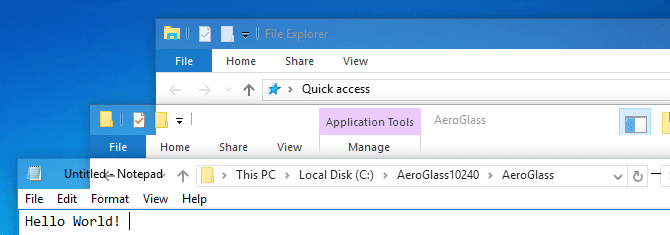
Windows Aero Glass was vroeger een belangrijk aspect van de aantrekkingskracht van Windows 7, maar het maakt geen deel meer uit van Windows 10. We hebben echter laten zien hoe we het thema terug kunnen krijgen. Aero Glass op Windows 10. Volg deze instructies om het vertrouwde uiterlijk van Windows 7 te krijgen.
Stel ten slotte nieuwe achtergronden in vanuit Windows 7
Je kunt niet het gevoel hebben dat je Windows 7 gebruikt zonder de juiste achtergrond, toch? Je moet volgen enDownload de standaardachtergrond van Windows 7 van Imgur En stel het in als je bureaubladachtergrond om de ultieme decoratie te krijgen.
U kunt doorgaan om Windows 10 eruit te laten zien als Windows 7, zoals het herstellen van een indeling file Explorer oud of vast internet Explorer als de standaardbrowser in plaats van Edge. Dit zijn echter de verbeteringen die Windows 10 de moeite waard maken om te gebruiken, dus we raden ze in de meeste gevallen niet aan.
De bovenstaande visuele veranderingen zouden meer dan genoeg moeten zijn om uw passie voor Windows 7 terug te brengen.
Hoe Windows 10 eruit te laten zien als Windows XP
Laten we vervolgens teruggaan naar het systeem Windows XP Geliefde. Omdat het besturingssysteem in 2014 is uitgeschakeld, bent u veel veiliger met het Windows XP-thema in Windows 10 dan met het oude besturingssysteem, dat gevaarlijk is voor de veiligheid van uw gegevens.
Voordat u verder gaat, moet u downloaden en uitpakken Klassieke Shell XP-set van Winaero. Dit bevat een paar bestanden die u helpen om Windows XP-thema op Windows 10. Onthoud waar je de inhoud van het bestand hebt uitgepakt, want je hebt ze snel nodig.
Een Windows XP-startmenu maken
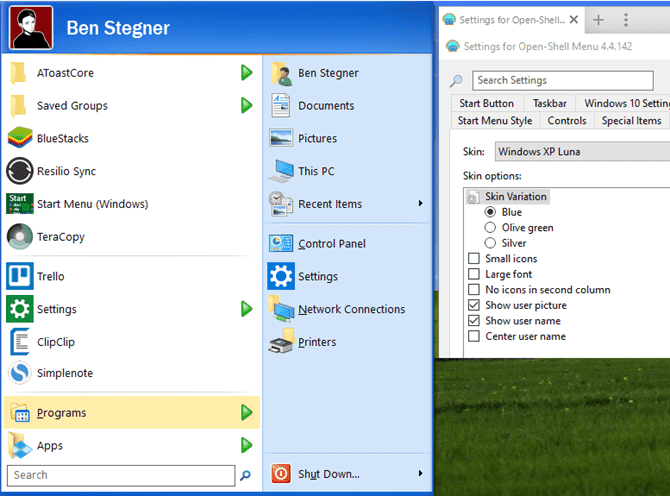
Ga eerst naar het "Tabblad"Startmenustijl. Selecteer de knop met het label klassiek Met twee kolommen, klik dan op de link Definieer huid die hieronder verschijnt. In het vervolgkeuzemenu naast Huid, selecteer Windows XP Luna.
Dit geeft het Start-menu de vertrouwde look en feel van XP. in een doos Huid opties , kunt u enkele extra opties wijzigen, zoals de kleur wijzigen, de foto en naam van de gebruiker weergeven en of pictogrammen in de rechterkolom moeten worden weergegeven.
Configureer de gewenste instellingen en klik op OK als u klaar bent.
De taakbalk van Windows XP gebruiken
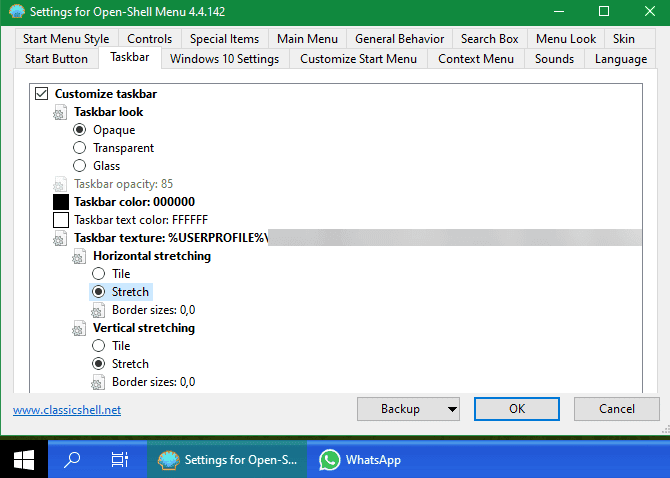
Ga vervolgens naar het tabblad taakbalk en selectievakje Pas de taakbalk aan. Klik Taakbalkstructuur , en klik vervolgens op het review-tabblad (...) naast hem. U moet dan het bestand selecteren. Ga naar waar je eerder de XP-suite hebt opgeslagen en selecteer het bestand xp_bg , die wordt weergegeven als een dunne afbeelding.
Tik vervolgens op de horizontale rekoptie om het patroon te activeren. We kregen de beste resultaten toen we kozen Stretch Zowel horizontale als verticale rekmogelijkheden. tik op "OKAls u klaar bent, gebruikt Open Shell deze sjabloon om de taakbalk in het vertrouwde blauw te hervormen.
Om door te gaan met het krijgen van de originele Windows XP-look, ga je naar Instellingen -> Personalisatie -> Taakbalk. Vink hier het vakje aan "Taakbalkknoppen combineren" Op "Begin. Dit zal uw Windows 10-taakbalkvermeldingen vervangen door volledige beschrijvingen, net als in Windows XP.
Breng ten slotte de Windows XP Start-knop

Nu is er nog maar één item dat we missen: de Windows XP Start-knop. Gelukkig kun je met Open Shell deze optie ook wijzigen. Ga naar het tabbladstart-knopen klik op de knopVervang Start. Klik dan op de knop “Op maat', gevolgd door de afbeelding van de knop en de knop Bladeren (...) naast hem.
Selecteer de benoemde afbeelding uit de bestanden die u eerder hebt geëxporteerd XPKnop (Het lijkt erop dat er drie gestapelde knoppen zijn.) Ten slotte moet u mogelijk een veld gebruiken knop maat Om ervoor te zorgen dat het correct in de taakbalk past.
Gebruik tijdloze Windows XP-achtergronden
Dat is alles wat u nodig hebt om het uiterlijk van Windows XP opnieuw te creëren op uw Windows 10-systeem. Als laatste hand krijgt u Hoge kwaliteit versie van klassiek Bliss behang Om weer te genieten van deze rustgevende groene heuvel.
Hoe Windows 10 eruit te laten zien als Windows 8.1
De meeste mensen hebben geen goede herinneringen aan Windows 8. Als u echter om de een of andere reden het uiterlijk van Windows 8 opnieuw wilt creëren, kunnen de onderstaande opties helpen.
Herstel het startscherm in volledig scherm
Windows 10 heeft het vertrouwde Start-menu teruggebracht dat slechts een hoek van het scherm in beslag neemt. Als u terug wilt naar de instelling voor volledig scherm die werd gebruikt in Windows 8, gaat u naar Instellingen -> Personalisatie.
bevind zich Begin op de linkerzijbalk. Schakel hier de optie in om te gebruiken Volledig scherm starten.
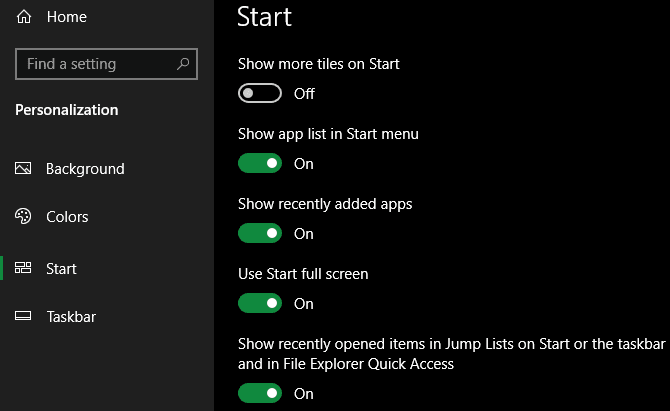
Wanneer u nu het menu Start opent, ziet u een interface die het hele scherm beslaat. Niet precies hoe Windows 8 werkt, maar het is leuk als je meer ruimte wilt voor app-pictogrammen.
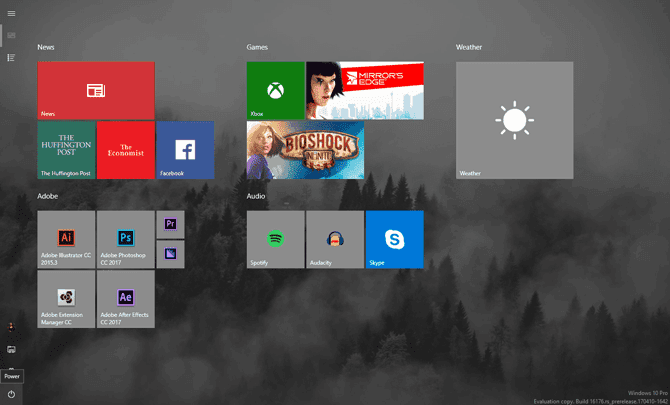
Als je wilt, kun je ook de tabletmodus van Windows 10 gebruiken om apps altijd op volledig scherm te openen en het startscherm in te schakelen. Druk op . om het af te spelen Win + A Openen "Onderhoudscentrum” en selecteer vervolgens Tabletmodus om deze in te schakelen. Als u een apparaat zonder aanraakscherm gebruikt, werkt deze modus mogelijk niet.
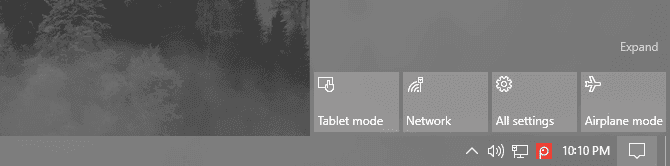
Windows 8-achtergrond instellen
Net als bij Windows 7 en Windows XP kunnen achtergronden u het gevoel geven dat u een oudere versie van Windows gebruikt. Je kunt behang hebben Windows 8 standaard أو Windows 8.1-achtergrond Om het uiterlijk van het verleden te recreëren.
Dieper gaan met Omnimo en Rainmeter
De meeste premium visuele functies van Windows 8, zoals de Charms-balk, kunnen niet opnieuw worden gemaakt in Windows 10. Als u echter verder wilt gaan dan wat we hierboven hebben besproken, kunnen opties van derden een look en feel bieden die vergelijkbaar is met Windows 8 .
Omnimo is een compleet Rainmeter-pakket dat speciaal is bedoeld voor het simuleren van het bureaublad van Windows 8. Installeer en configureer het naar eigen inzicht.
Hoewel deze bundel beperkt is tot Rainmeter, zal het moeilijk zijn om een naadloos alternatief zoals Omnimo te vinden. En het beste van alles, het is helemaal gratis.
downloaden: Rainmeter (Gratis)
downloaden: Omnimo (Vrij)
Terug naar het beminnelijke verleden van Windows
Nu weet je hoe je Windows 10 eruit kunt laten zien als Windows 7, Windows XP of Windows 8. Of je nu een wandeling door je herinneringen maakt of kennis van een eerder besturingssysteem combineert met de beveiliging van een modern besturingssysteem, je kunt aanpassingen aan je desktop om op elk gewenst moment met een eerdere versie overeen te komen.
Kijk voor meer informatie op Hoe u het uiterlijk van het Windows-bureaublad kunt wijzigen. Je zou kunnen denken aan Wijzig het uiterlijk van Windows zodat het overeenkomt met een oudere versie.







